Page 1
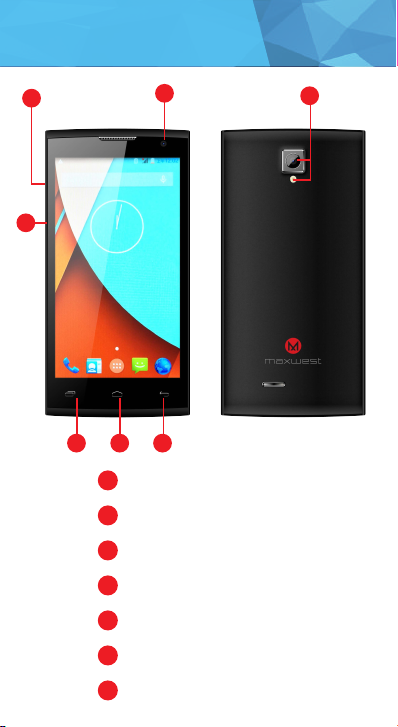
Visión de conjunto
2
3
1
4 5 6
1
Cámara Frontal
2
Tecla de encendido
3
Teclas de volumen
4
Menú
5
Inicio
6
Retroceso
7
Flash y cámara trasera
7
Page 2
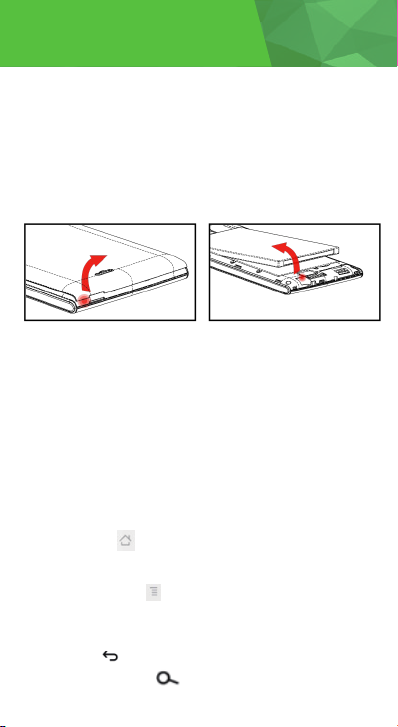
Instalación de la tarjeta SIM
Una tarjeta SIM contiene su número de teléfono y otros datos
necesarios. El dispositivo dispone de ranuras de doble SIM que tanto
soporta tarjetas 3G (WCDMA) SIM.
Para instalar la tarjeta SIM
1. Asegúrese de que el dispositivo esté apagado y el frente hacia
abajo. Sostenga la firmeza y utilice la muesca en la esquina inferior
para aflojar la cubierta. Utilice material con un borde fino dura, como
la uña o una tarjeta de crédito para funcionar con cuidado a lo largo
de la costura para aflojar, a continuación, levante la cubierta hasta
que se separe por completo.
2. Retire la batería si está. Busque la ranura de la tarjeta SIM e inserte
la tarjeta SIM adecuada en la ranura correcta. Para obtener más
información sobre la instalación de la tarjeta SIM, mire en la Guía de
Instalación de la tarjeta SIM y Micro SD Card incluida.
3. Para activar / desactivar una tarjeta SIM vaya a Configuración>
Administracion de Tarjeta SIM, y luego deslice los deslizadores de la
tarjeta SIM. Para activar / desactivar la conexión de datos de una
tarjeta SIM, vaya a Configuración> Administracion de Tarjeta SIM,
haga clic en la opción "Conexión de datos", y seleccione una tarjeta
SIM que tiene capacidad 3G.
Teclas / Puntos Touch
Tecla de encendido: Para encender / apagar, pulse y mantenga
tecla de encendido durante unos segundos en la parte superior
del teléfono. Cuando está encendido, pulse la tecla de encendido una vez para activar o desactivar la pantalla.
Tecla de inicio ( ): Toque la tecla para volver a la pantalla de
inicio. En la pantalla de espera, toque y mantenga presionada la
tecla para ver las actividades mas recientes.
Opciones de tecla( ): En el modo de espera, pulse la tecla
para establecer fondos de escritorio, administrar aplicaciones, el
acceso a la configuración del sistema. Tóquelo para ver las
opciones de menú.
Tecla Atrás ( ): Toque para volver al menú anterior.
Clave de búsqueda ( ): En el modo de espera, toque para
abrir la página de búsqueda. En muchas aplicaciones, se activa un
cuadro de búsqueda para buscar dentro de la aplicación.
Page 3
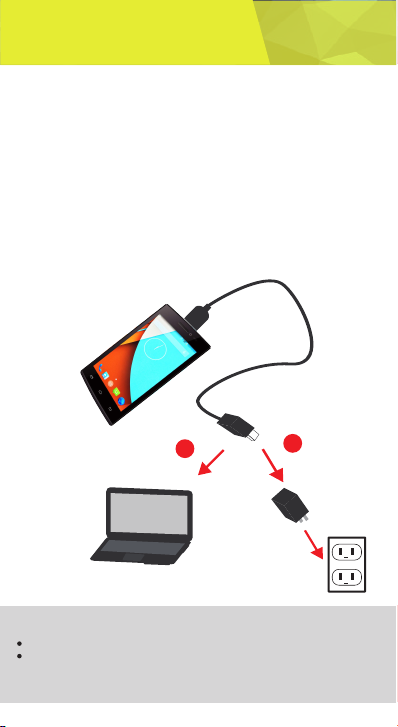
Carga de la batería
Las baterías nuevas se facilitan parcialmente cargadas. Antes de
utilizar el dispositivo, instalar y cargar la batería. Para mejor rendimiento de las Baterías después de varios ciclos de carga / descargue
completamente.
Carga de la batería
Cargue la batería utilizando los siguientes métodos:
1. Cargue el teléfono conectándolo a un ordenador mediante el
cable USB.
2. Conecte el cable USB al teléfono y el adaptador AC. Enchufe el
adaptador a una toma eléctrica para iniciar la carga.
Cuando la batería se carga, aparecerá un icono con la barra del
estado de carga en la pantalla principal. Cuando la batería está
completamente cargada, el icono de batería aparece como
completa en la pantalla.
1
2
Advertencia:
No quite la batería mientras el dispositivo se está cargando.
Utilice sólo el adaptador USB y el cable suministrado con el dispositivo.
Nota:Por seguridad, la batería dejará de cargarse si está en peligro de
sobrecalentamiento.
Page 4
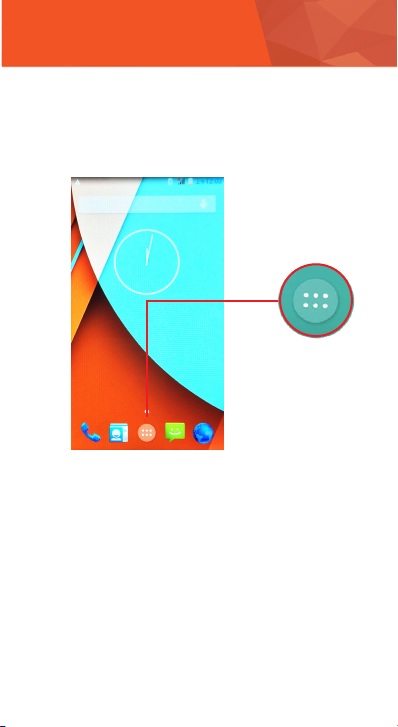
Perfil Audio / Modo Sleep
Teclado Inteligente
Desde la pantalla de inicio, toque "Menú" y seleccione "Ajustes". Ir a
"Perfiles de Audio" y cambiar la configuración de audio haciendo clic
en el icono "Configuración" situado junto a la opción "General". Para
su comodidad, también puede seleccionar opciones preestablecidas Silencio, Reunión, o Exterior.
App Menu
Modo Descanso
Activar el modo de reposo para ahorrar energía de la batería.
1. En la pantalla de inicio, toque "Menú" y seleccione "Ajustes"
2. Seleccione "Pantalla".
3. Seleccione "Suspender después de" y elija un intervalo de tiempo
de la lista.
Calendario de encendido / apagado
1. En la pantalla de inicio, toque el "Menú" y seleccione "Ajustes".
2. Seleccione "Programar encendido y apagar".
3. Haga clic en el tiempo para cambiar la hora y el día para el teléfono
para encender / apagar automáticamente.
Bloqueo de la pantalla
1. En la pantalla de inicio, toque el "Menú de APP" y seleccione
"Configuración".
2. Seleccione "Seguridad" y luego seleccionar "Bloqueo de pantalla".
3. Seleccione el tipo deseado de la cerradura y siga las instrucciones
para configurar.
Page 5
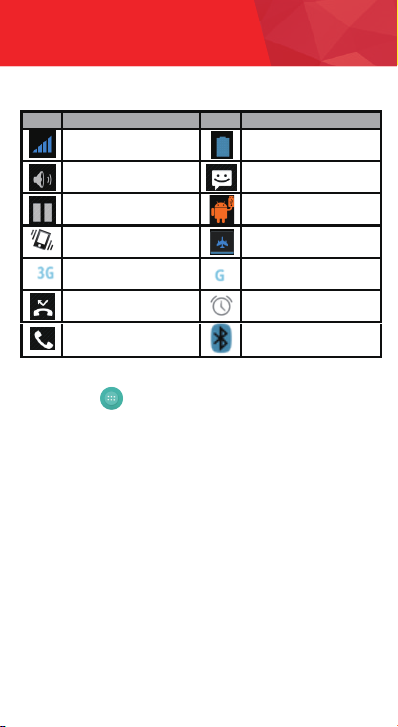
Características del teléfono
!
Descripción Iconos
Descripciones Descripciones
Iconos Iconos
Muestra la fuerza de la
señal de la red del movil
Altavoz se ha activado.
Llamada en espera
El tipo de timbre está
configurado en Vibración.
Red 3G en uso.
Tiene llamadas perdidas.
Mostrar la capacidad de
la batería del teléfono.
Tiene SMS no leídos.
Almacenamiento USB
activado.
Modo de vuelo
2G red en uso.
Hay una alarma activa.
Llamada
En Bluetooth
Menú Principal y Sus Funciones
Seleccione esta para acceder al menú principal…
Le permite ver una lista de las funciones disponibles en su teléfono.
1. Reloj
Le permite ajustar la alarma de reloj.
2. Navegador
Navegar por la internet.
3. Calculadora
Le permite hacer cálculos tediosos rápidamente.
4. Calendario
Ver el calendario y añadir eventos.
5. Cámara
Permite hacer clic en fotografías en cualquier momento que
desee. Su Gravity 5 tiene una cámara de 8 megapíxeles de alta
definición con LED flash. Tiene muchas características especiales
como el enfoque automático y detección de rostros, que asegura
que siempre tenga una buena calidad de las imágenes y las
guarda en la carpeta Galería. En la cámara, eliga videocámara
para grabar archivos de vídeo.
6. Contacto
Para ver su lista de contactos. Acceso a la agenda a través de esta
función.
7. Email
Le permite configurar el correo POP / IMAP cuentas de correo electrónico.
Page 6

Phone Features
8. Galería
Le permite guardar y ver fotos y vídeos.
9. Play Store
Accede a tu cuenta de Gmail para ver todas las aplicaciones y
descargar de entre miles de aplicaciones disponibles en el Market de
Google llamado Play Store.
Nota:
Para utilizar esta aplicación por favor, conectarse a una conexión a
Internet.
10. Messaging
Allow you to view messages sent & received as a thread.
11. Music
View the list of songs available in your phone. View the artists, albums,
playlists & more.
12. Teléfono
Le permite hacer llamadas rápidas.
13. Administrador de archivos
Usted puede instalar los archivos en formato APK y también ver
sus archivos.
14. SIM Toolkit
Este servicio es proporcionado por el operador. Proporciona muchos
tipos de servicios de mensajes personalizados.
15. Grabadora de sonidos
Permite grabar sonidos.
16. Videos
Ver la lista de videos.
Page 7

Page 8

Las llamadas de teléfono / SMS
Hacer Llamadas
1. Toque el icono del teléfono.
2. Seleccione la tarjeta SIM1 o tarjeta SIM2.
3. Haga clic en un contacto en su lista de
contactos para hacer una llamada.
Escribiendo mensajes de texto
Maxwest corrige automáticamente y sugiere palabras a
medida que escribe.
Cortar, Copiar y Pegar
Toque y mantenga el contenido del texto para que aparezca
la lupa, y luego deslice el dedo para mover los puntos de
inserción. A continuación, elija para cortar, copiar o pegar. Es
muy fácil de copiar texto de páginas web, correo electrónico o
mensajes de texto.
Page 9

Encienda WIFI
Turn on WLAN
Maxwest es compatible con Wi-Fi Direct, que permite a Android
4.1 o dispositivos posteriores con el hardware adecuado para
conectar directamente entre sí a través de Wi-Fi sin un punto
de acceso intermedio. El uso de las API, puede descubrir y
conectarse a otros dispositivos cuando cada dispositivo es
compatible con Wi-Fi Direct, puede comunicarse a través de
una conexión rápida a través de distancias mucho más largas
que una conexión de Bluetooth. Esto es útil para aplicaciones
que comparten datos entre los usuarios, como por ejemplo un
juego multijugador o compartir archivos.
a. Introduzca interfaz "Ajustes" y haga clic en "Más" en
Inalámbrico y redes. Luego haga clic en "Wi-Fi directa" para
tener acceso Wi-Fi función directa. A continuación, encienda
la función.
b. Después de activar la función, haga clic en "Buscar" en la
parte inferior y se mostrará los dispositivos disponibles:
c. Haga clic en "Android_7e33" (en este caso en concreto) y se
le dará la opción de conectarse:
d. Haga clic en "Conectar" para conectar y se abrirá una
interfaz para confirmar, como a continuación:
Page 10

Cámara
e. Haga clic en "Aceptar" y se conectarán los dispositivos
Cámara
Capture imágenes o grabar vídeos y compartir con familiares y
amigos!
Cambiar a
delantero
Tomar
Imagen
Vídeo
Modo
Pano
/ trasero
cámara
Revisión de imagen
Page 11

Conexión a E-mails
Accede a tus cuentas de correo electrónico.
Componer nuevo:
Eliminar mensaje:
Usted puede acceder desde su teléfono as sus correos
electrónicos.
Desde la pantalla de inicio, seleccione "Enviar".
Escriba su dirección de correo electrónico, contraseña y pulse
"Siguiente".
Seleccione el tipo de cuenta de correo electrónico que está
configurando y los ajustes completos. (POP3 / IMAP / Cuenta
de Microsoft Exchange)
Usted tendrá que introducir su nombre de usuario, la
contraseña y la información del servidor, dependiendo del tipo
de cuenta de correo electrónico o puede cambiar los ajustes
pulsando "Configuración manual" en la pantalla de la esquina
superior derecha. Pulse en "Siguiente" y seleccione "OK" para
aceptar la notificación de activación.
1. Presione MENÚ y seleccione
"Redactar".
2. Agregue los destinatarios
escribiendo un nombre o
dirección de correo electrónico
en el campo "Para". Aparecerán
los contactos coincidentes.
Seleccione un destinatario o
continuar escribiendo la
dirección de correo electrónico
para enviar a varios contactos.
3. Una vez terminado de escribir
el correo, seleccione "Enviar",
"Guardar como borrador" o
"Descartar".
4. La ficha contiene la respuesta
"Responder", "Responder a todos"
y las opciones de "Adelante".
1. Ir a la Bandeja de entrada para mostrar los mensajes.
2. Toque y mantenga pulsado el mensaje que desea eliminar.
3. Seleccione "Eliminar".
Page 12

Transferencia de archivos
Conectar el smartphone a la PC
Conecte el cable micro USB a USB cerrado a tu smartphone y la
computadora.
Una vez conectado con éxito, en tu teléfono, deslice el menú de
arriba abajo y haga clic en "USB conectado", luego presiona "Activar
almacenamiento USB" boton.
Un nuevo almacenamiento llamado "Gravity 5 " aparecera en tu "mi
ordenador".Haga clic en él para revisar archivos en el smartphone y /
o
transferir documentos entre dispositivos.Cuando haya terminado,
pulse "apagar el almacenamiento USB" boton en diferente para
desconectar.
NOTA: fotos tomadas con la cámara se guardará en la carpeta
"DCIM".Screenshots capturado será guardado en la carpeta
"Pictures".Poner los archivos de musica en la carpeta "Music" para los
archivos para ser jugado correctamente.
Captura de pantalla
Pulse volumen (-) y botón de encendido al mismo tiempo a capturar
"captura de pantalla".Toda la captura de captura de pantalla se
guarda en la galería.
Page 13

Calentamiento
Cualquier cambio o modificación no aprobados expresamente
por la parte responsable del cumplimiento podrían anular la
autoridad del usuario para utilizar los equipamiento. Este dispositivo cumple con la parte 15 de las normas de la FCC. La operación
está sujeta a las siguientes dos condiciones:
(1) Este dispositivo no puede causar interferencias perjudiciales y
(2) este dispositivo debe aceptar cualquier interferencia
recibida, incluyendo interferencias que puedan causar un
funcionamiento no deseado.
Nota: Este equipo ha sido probado y cumple con los límites para un dispositivo
digital de Clase B, de acuerdo con la parte 15 de las normas FCC. Estos límites
están diseñados para proporcionar una protección razonable contra
interferencias perjudiciales en una instalación residencial. Este equipo genera,
utiliza y puede irradiar energía de radiofrecuencia y, si no se instala y utiliza de
acuerdo con las instrucciones, puede causar interferencias perjudiciales a la
radio de comunicaciones. Sin embargo, no hay garantía de que no se
produzcan interferencias en una instalación particular. Si este equipo causa
interferencias perjudiciales en la radio o la recepción de televisión, que puede
ser determinada girando el equipo apagado y, se recomienda al usuario que
intente corregir la interferencia mediante una o más de las siguientes medidas:
-Reorientar O reubicar la antena receptora.
-Aumentar La separación entre el equipo y el receptor.
-Conecte El equipo a una toma de un circuito distinto de aquel al que está
conectado el receptor.
-Consulte A su distribuidor o a un técnico de radio / televisión para obtener
ayuda.
Las pruebas de SAR se realizan en posiciones de funcionamiento
estándar aceptadas por la FCC con el teléfono transmitiendo a su
nivel más alto de potencia certificado en todas las bandas de
frecuencia probadas, aunque el índice SAR se determina al
máximo nivel de potencia certificado, el nivel SAR real del teléfono
en funcionamiento puede estar muy por debajo del valor máximo,
en general, cuanto más cerca se encuentre de una antena de
estación base inalámbrica, menor será la potencia de salida.
Antes de que un nuevo modelo de teléfono es una disponible para
su venta al público, debe ser probado y certificado ante la FCC
que no excede el límite de exposición establecido por la FCC,
pruebas para cada teléfono se realizan en posiciones y
ubicaciones (por ejemplo, en el oreja y llevándolo en el cuerpo)
requeridas por la FCC.
Para usarlo en el cuerpo, este modelo de teléfono ha sido probado
y cumple con las pautas de exposición a RF de la FCC cuando se
utiliza con un accesorio designada para este producto o cuando se
utiliza con un accesorio que no contiene metal y que posiciona el
dispositivo a una distancia mínima de 1,0 cm del cuerpo .
El incumplimiento de estas restricciones puede resultar en violación
de las normas de exposición RF.
Page 14

Manual Del Usuario
